タイトル: 検索を終了する方法
今日の情報爆発の時代において、検索機能は私たちの日常生活に欠かせないものとなっています。ただし、プライバシーのため、気が散るのを減らすため、またはその他の個人的な理由により、特定の検索機能をオフにする必要がある場合があります。この記事では、さまざまなプラットフォームやデバイスで検索機能をオフにする方法を詳しく紹介し、このニーズをより深く理解できるように、過去 10 日間の注目のトピックや注目のコンテンツを提供します。
1. 検索機能をオフにする必要があるのはなぜですか?
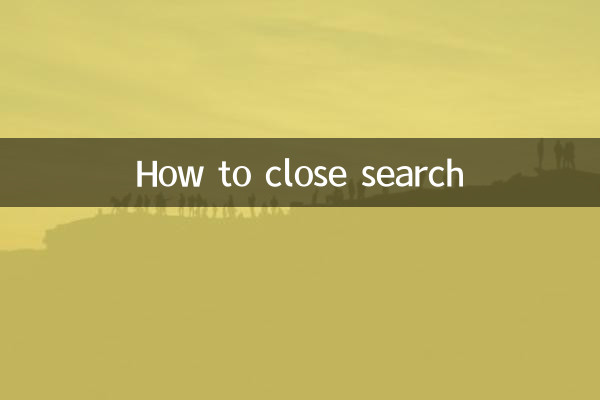
検索をオフにする理由はさまざまですが、一般的な理由をいくつか挙げます。
1.プライバシー保護: 一部の検索機能では、検索履歴が記録されます。オフにすることで個人情報の漏洩を防ぐことができます。
2.気を散らすものを減らす: 検索機能では不要な候補や広告が表示される場合がありますが、それらをオフにすると生産性が向上します。
3.リソースを節約する注:一部の検索機能はシステムリソースを占有します。それらをオフにすると、デバイスのパフォーマンスが向上する可能性があります。
2. さまざまなプラットフォームやデバイスで検索機能をオフにする方法は?
いくつかの一般的なプラットフォームおよびデバイスで検索機能をオフにするいくつかの方法を次に示します。
| プラットフォーム/デバイス | 検索機能をオフにする方法 |
|---|---|
| Windows 10/11 | 1. タスクバーを右クリックし、「検索」→「非表示」を選択します。 2. 「設定」→「個人用設定」→「タスクバー」に移動し、「検索」オプションをオフにします。 |
| macOS | 1. 「システム環境設定」→「Spotlight」に進み、不要な検索カテゴリのチェックを外します。 2. ターミナル コマンドを使用して Spotlight を無効にします: sudo mdutil -a -i off |
| アンドロイド | 1. 「設定」→「アプリケーション管理」に移動し、検索アプリケーション (Google 検索など) を見つけて、「無効にする」を選択します。 2. ホーム画面を長押しし、「ホーム画面設定」に入り、「検索バー」を閉じます。 |
| iOS | 1. 「設定」→「Siriと検索」に進み、「ホーム画面に表示」オプションをオフにします。 2.「設定」→「スクリーンタイム」→「コンテンツとプライバシーの制限」に移動し、検索機能を無効にします。 |
| ブラウザ(Chrome/Firefox) | 1. ブラウザ設定を入力し、「検索候補」または「インスタント検索」機能をオフにします。 2. 拡張機能を使用して検索バーを無効にします。 |
3. 過去 10 日間の注目のトピックと注目のコンテンツ
以下は、過去 10 日間にインターネット全体で注目を集めたホットなトピックとコンテンツです。これらは、検索機能をオフにする必要性に関連している可能性があります。
| ホットトピック | 注目のコンテンツ | 関連性 |
|---|---|---|
| プライバシー保護 | 複数のテクノロジー企業がユーザーの検索履歴を収集していたことが暴露され、プライバシーへの懸念が高まっている。 | 高い |
| AI検索 | 新しい AI 検索ツールが従来の検索方法をどのように変えるのか、そしてユーザーは追跡機能をどのようにオフにできるのか。 | 真ん中 |
| オペレーティング システムのアップデート | 最新の Windows 11 アップデートでの検索機能の変更、ユーザーが検索機能をカスタマイズまたはオフにする方法。 | 高い |
| ブラウザのセキュリティ | Chrome および Firefox の最新バージョンの検索バーのプライバシー設定の調整。 | 真ん中 |
| スマートデバイス | 誤って作動しないようにスマートスピーカーやテレビの検索機能をオフにする方法。 | 低い |
4. まとめ
検索をオフにすると、プライバシーの保護が強化され、気が散る要素が減り、デバイスのパフォーマンスが向上します。この記事では、さまざまなプラットフォームやデバイスのシャットダウン方法を紹介し、過去 10 日間の注目のトピックをまとめます。ご参考になれば幸いです。検索機能に関するその他の質問がある場合は、議論のためにコメント領域にメッセージを残してください。
最後に、無用なトラブルを避けるために、検索機能をオフにする場合は、関連する他の機能の通常の使用に影響を与えないかどうかに注意を払う必要があることを皆様にお伝えしたいと思います。

詳細を確認してください

詳細を確認してください